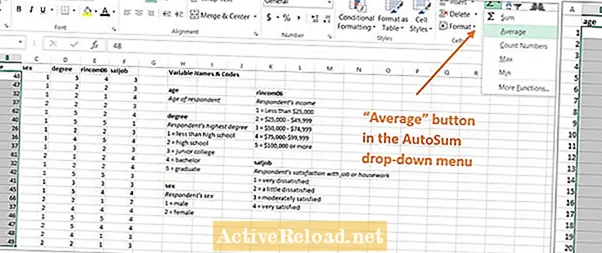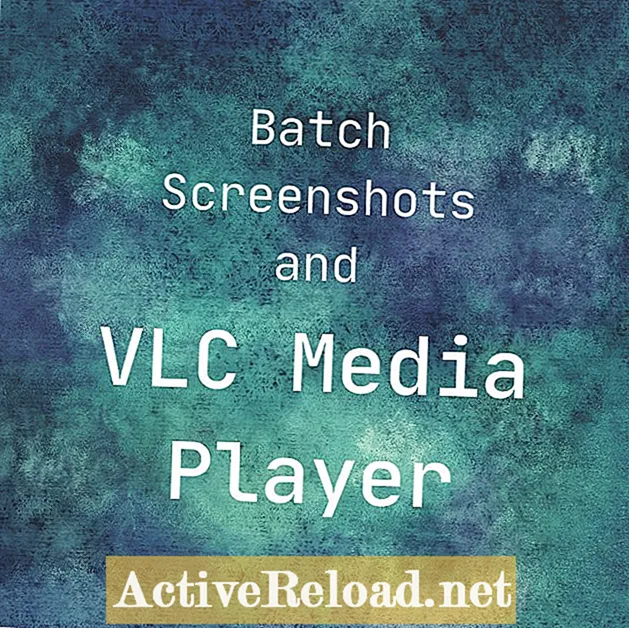Inhalt
- Den Mittelwert finden: Der "Schwerpunkt" einer Verteilung
- Den Median finden: Der Mittelwert einer Verteilung
- Finden des Modus: Der häufigste Wert in der Verteilung
Ich gebe gerne Tipps und Ratschläge zur Verwendung verschiedener Computerprogramme.
Der Mittelwert, der Median und der Modus werden oft als Maß für die zentrale Tendenz bezeichnet, was bedeutet, dass sie uns Informationen über das Zentrum einer Verteilung geben. In diesem Artikel werde ich beschreiben, wie Sie diese Maßnahmen mit Microsoft Excel finden. Es ist jedoch zunächst hilfreich, den Mittelwert, den Median und den Modus genau zu verstehen, bevor Sie lernen, wie Sie sie mithilfe von Computersoftware lokalisieren. Ich werde kurz auf diese Konzepte eingehen. Weitere Informationen darüber, was sie sind und wie sie von Hand berechnet werden, finden Sie in diesem Artikel.
Den Mittelwert finden: Der "Schwerpunkt" einer Verteilung
Der Mittelwert ist einfach der Durchschnitt aller Werte für eine bestimmte Intervall- / Verhältnispegelvariable. Unter Verwendung der Altersdaten aus der GSS 2008-Teilstichprobe könnten wir den Mittelwert berechnen, indem wir jeden Wert für das Alter addieren und durch die Gesamtzahl der Fälle dividieren (es gibt 20). Die Berechnung würde folgendermaßen aussehen:
(48+ 47+ 32+ 37+ 62 + 40 + 26+ 36 + 37 + 61 + 32 + 42 + 42 + 45 + 66 + 37 + 46 + 47 + 48 + 49) ÷ (20) = 43.95
Bei großen Datenmengen ist eine manuelle Berechnung des Mittelwerts äußerst mühsam und bei so vielen Werten besteht eine größere Fehlerwahrscheinlichkeit. Glücklicherweise verfügt Microsoft Excel über eine integrierte Funktion zur Berechnung des Mittelwerts. Um diese Berechnung in Excel durchzuführen, wählen Sie alle Zellen aus, für die Sie den Mittelwert berechnen möchten. In diesem Beispiel würden wir die Zellen B2 bis B21 auswählen. Klicken und halten Sie die Maus in Zelle B2 gedrückt und ziehen Sie das Feld in Zelle B21 nach unten. Wenn alle Daten markiert wurden, klicken Sie auf den Abwärtspfeil neben der Schaltfläche „AutoSumme“ (∑) und wählen Sie „Durchschnitt“. Sobald Sie auf "Durchschnitt" klicken, wird der Mittelwert standardmäßig direkt unter den ausgewählten Daten (in Zelle B22) angezeigt. Der berechnete Durchschnitt sollte ebenfalls 43,95 betragen.
Den Median finden: Der Mittelwert einer Verteilung
Der Median ist die Position, die die Verteilung gleichmäßig in zwei Hälften teilt. Es ist auch das 50. Perzentil einer Verteilung. Der Median kann für Ordinal- und Intervallverhältnis-Pegelvariablen erhalten werden. Wenn alle Daten für eine bestimmte Variable vom höchsten zum niedrigsten Wert angeordnet wären, wäre der Median der Wert, der direkt in die Mitte fällt. Wenn sich zwei Werte im Zentrum einer Verteilung befinden (dies tritt häufig in Datensätzen mit einer geraden Anzahl von Fällen auf), nehmen Sie einfach den Durchschnitt der beiden Werte im Zentrum.
Um den Median einer Variablen in Excel zu berechnen, wählen Sie die Zelle direkt unter der Spalte mit den Daten aus, die Sie analysieren möchten.
Lassen Sie uns zum Beispiel den Median für die Arbeitszufriedenheit mithilfe von ermitteln GSS 2008 Teilstichprobe. Wählen Sie die Zelle direkt unter der Datenspalte für die zu analysierende Variable aus. Wählen Sie in diesem Fall die Zelle F22 aus. Klicken Sie auf den Dropdown-Menüpfeil neben der Schaltfläche "AutoSumme" (∑) auf der Registerkarte "Startseite" und wählen Sie "Weitere Funktionen". Ändern Sie im angezeigten Menü die Kategorie in "Statistisch" und scrollen Sie, um "Median" zu suchen und auszuwählen. Drücken Sie OK.

Sie werden nun zu einem neuen Fenster mit dem Namen "Funktionsargumente" weitergeleitet. Excel hat standardmäßig angenommen, dass wir den Median für die Werte in der Spalte direkt über (Zellen F2 bis F21) berechnen möchten. Wenn Sie diesen Bereich in „Nummer 1“ korrekt festgelegt haben, klicken Sie auf „OK“. Wenn Excel nicht die richtige Annahme trifft, müssen Sie die Wut der Zellen manuell eingeben, bevor Sie auf "OK" klicken. Der Median wird nun in der ausgewählten Zelle angezeigt.

Die mittlere Arbeitszufriedenheit in der GSS 2008 Teilstichprobe entspricht dem numerischen Wert 3. Wenn wir auf unser Codierungsschema zurückblicken, sehen wir, dass 1 = sehr unzufrieden, 2 = etwas unzufrieden, 3 = mäßig zufrieden und 4 = sehr zufrieden. Die mittlere Arbeitszufriedenheit ist daher „mäßig zufrieden“ (Hinweis: für kodierte kodierte Daten der Mittelwert immer entspricht der Kategorie, die durch einen bestimmten numerischen Code dargestellt wird, noch nie zum numerischen Code selbst).
- Der Median kann auch aus einer vorhandenen Häufigkeitsverteilung einschließlich kumulativer Prozentsätze erhalten werden, indem der Wert lokalisiert wird, der auf das 50. Perzentil fällt.
Finden des Modus: Der häufigste Wert in der Verteilung
Der Modus ist der am häufigsten vorkommende Wert für eine bestimmte Variable. Der Modus kann für Nenn-, Ordnungs- oder Intervallverhältnisdaten berechnet werden. Eine Methode zum Finden des Modus besteht darin, die Häufigkeiten jedes Werts für eine bestimmte Variable hochzuzählen und zu bestimmen, welcher Wert am häufigsten auftritt. Wenn wir bereits eine Häufigkeitsverteilung für eine bestimmte Variable erstellt haben, ist es ziemlich einfach, den Modus zu finden. Schauen wir uns noch einmal die Häufigkeitsverteilung an, die wir für "Höchster Rang (Symbole)" mit dem erstellt haben College Rating Umfrage Daten (rechts). Diese Häufigkeitsverteilung wurde dabei erstellt Vorheriger Artikel.
Wenn wir uns die Häufigkeitsverteilung links ansehen, sehen wir, dass es zwei am häufigsten vorkommende Werte für „Höchster Rang (Symbole)“ gibt. Sowohl Harvard als auch Yale haben eine Häufigkeit von 3. „Höchster Rang (Symbole)“ ist daher bimodal. Harvard und Yale sind die Modi. (Hinweis: Der Modus immer entspricht der Kategorie / den Kategorien mit der höchsten Frequenz / den höchsten Frequenzen, aber noch nie auf die Frequenz selbst.)
- Der Modus kann auch mit integrierten Excel-Funktionen aufgerufen werden. Führen Sie dazu die gleichen Schritte aus, um den Median zu berechnen, wählen Sie jedoch "Modus" aus der Dropdown-Auswahl "Weitere Funktionen ..." für AutoSumme (stellen Sie sicher, dass Sie die Kategorie "Statistisch" ausgewählt haben.
Dieser Artikel ist genau und nach bestem Wissen des Autors. Der Inhalt dient nur zu Informations- oder Unterhaltungszwecken und ersetzt nicht die persönliche Beratung oder professionelle Beratung in geschäftlichen, finanziellen, rechtlichen oder technischen Angelegenheiten.